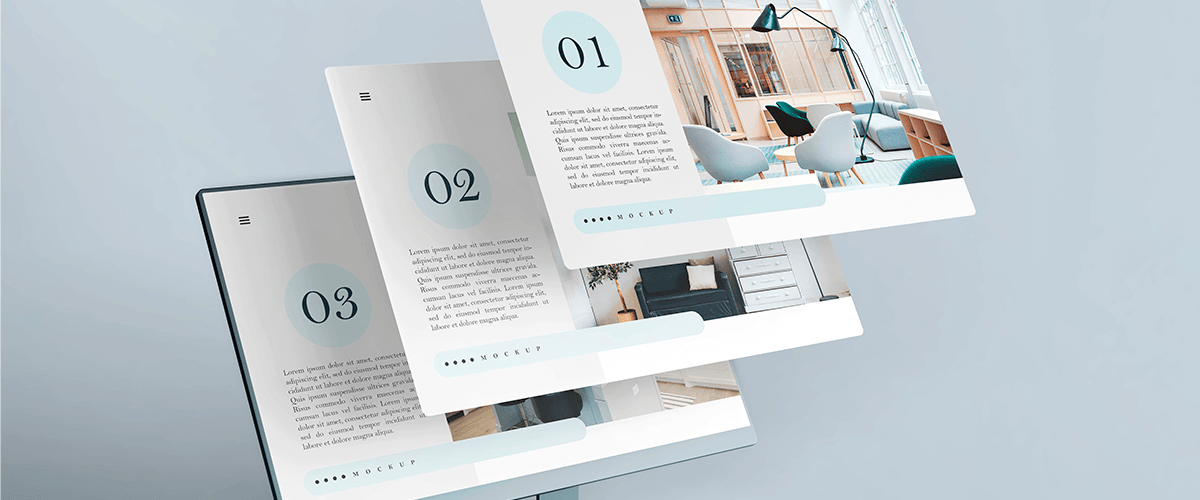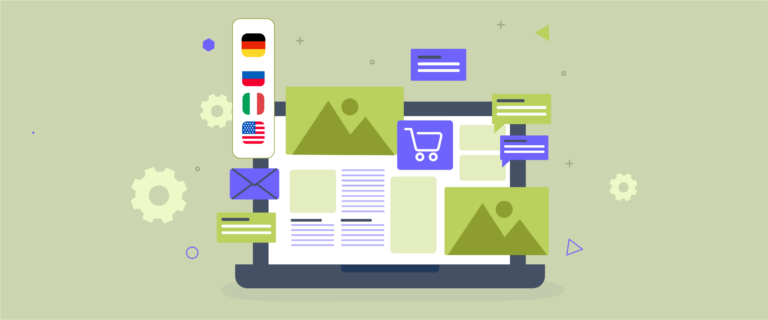近年、ウェブサイトのスライダーは、その汎用性の高さから、多くの人にとってデザイン上の選択肢として人気が高まっています。スライダーは商品やレビューを効果的にアピールする優れた方法ですが、多言語対応のウェブサイトの場合は問題が生じる可能性があります。
スライダーのコンテンツは WordPress エディターの外部にあり、プラグインインターフェースを使用して追加されます。スライダーはウェブサイトに直感的なデザインを追加しますが、ほとんどのプラグインはスライダーのコンテンツを翻訳できず、簡単に修正する方法もありません。つまり、訪問者がウェブサイトをフランス語やスペイン語で閲覧していても、スライダーのコンテンツはウェブサイトの母国語のままになるということです。.
このような状況は、ユーザーエクスペリエンスの低下やウェブサイトのパフォーマンス低下につながる可能性があります。これを防ぐには、ウェブサイトに多言語翻訳プラグインを導入することが重要です。.
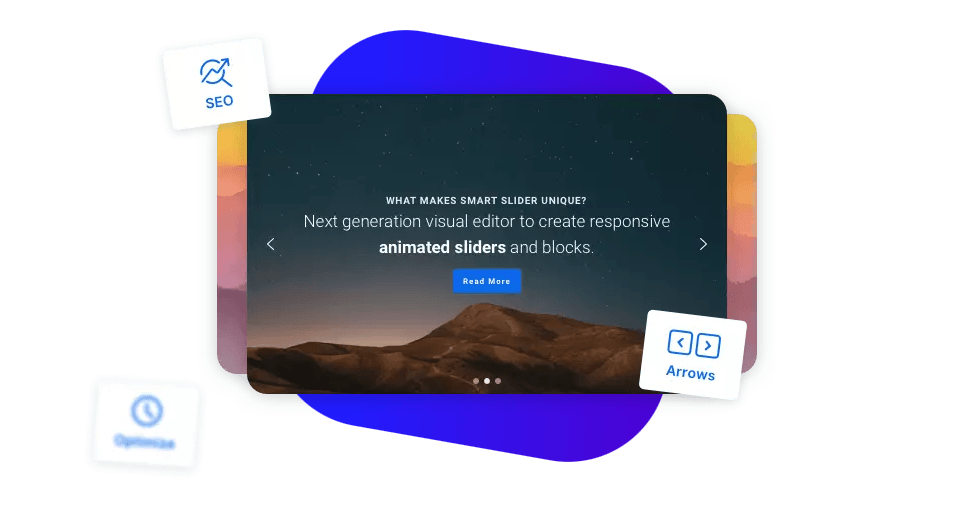
WordPress 翻訳スライダーとは何ですか? また、なぜ作成するのですか?
簡単に言うと、翻訳スライダーは多言語翻訳プラグインを利用して、ウェブサイトのスライダーのコンテンツを自動翻訳します。効率的な翻訳プラグインの使用は、ユーザーエクスペリエンスとウェブサイトのSEOパフォーマンスに大きく影響します。これは、下の画像のようにレビューのカルーセルのようにテキストコンテンツの多いスライダーの場合、より効果的です。.
また、これは通常、ページ上で顧客に表示したい最も重要なメッセージです。
WPMLなどの従来のプラグインは、多数のページの複製を作成し、データベースへのリクエストを追加することで機能します。これにより、ウェブサイトの読み込み時間が長くなり、パフォーマンスに悪影響を及ぼします。しかし、 Linguise が提供する自動翻訳ソリューションはキャッシュシステムを使用しており、データベースのコンテンツを複製することはありません。.
多言語翻訳プラグインは専用のキャッシュ サーバーを使用し、翻訳が必要な場合、プラグインはサーバーをチェックし、ユーザーに即座に翻訳されたバージョンを提供します。.
多言語プラグインは、静的ウェブサイトコンテンツだけでなく、動的コンテンツも検出します。これにより、 WordPress ウェブサイトのスライダーコンテンツや静的ページを翻訳できます。この処理には、読み込み時間の80%短縮やユーザーエクスペリエンスの向上など、多くのメリットがあります。.
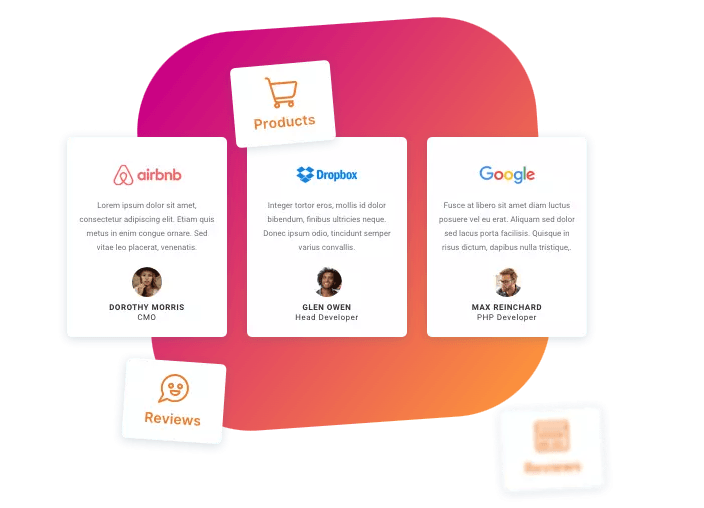
Linguise 多言語翻訳プラグインを使用する理由
前述したように、多言語プラグインは、ウェブサイトのスライダーなどの静的ページと動的コンテンツを翻訳しますが、メリットはそれだけではありません。.
翻訳が必要な場合、ページコンテンツが収集され、翻訳処理されます。ただし、 Linguise 、翻訳プロセス中にユーザー名やパスワードなどの機密データが収集されないよう保護しています。さらに、翻訳に使用される互換性のあるキャッシュサーバーは、ウェブサイトのキャッシュサーバーと完全に互換性があるため、ローカルキャッシュスクリプトも使用できます。.
Linguise を使用すると、機密データのセキュリティとキャッシュ サーバーとの互換性が確保されるだけでなく、Web サイトの SEO パフォーマンスも向上します。.
このプラグインは、 WordPress ニューラル機械翻訳(Neural Machine Translation)を利用して、複数の言語でページを作成します。これらのページは翻訳されたURLと代替リンクを持つため、インデックスに登録されます。Linguise Linguise 一般的なSEOプラグインとも互換性があり、ウェブページのメタデータも翻訳します。.
独自のスライドショーを使用するか、スライダープラグインをインストールします
ウェブサイトのスライダーコンテンツがどのように翻訳されるかを学びましたので、例として WordPressにスライダープラグインをインストールしてみましょう。WordPress WordPress サイトにスライダーをインストールするために必要な手順を詳しく説明します。.
スライダープラグインの検索とインストール
スライダーの作成とインストールに取り掛かる前に、 WordPress サイトに最適なスライダー プラグインを見つける必要があります。.
複数のスライダー オプションを見つけるには:
- まず、 WordPress 管理ダッシュボードにログインします。.
- 次に、プラグイン > 新規追加
- プラグインページの検索ボックスに移動し、使用したいスライダープラグインを見つけます。
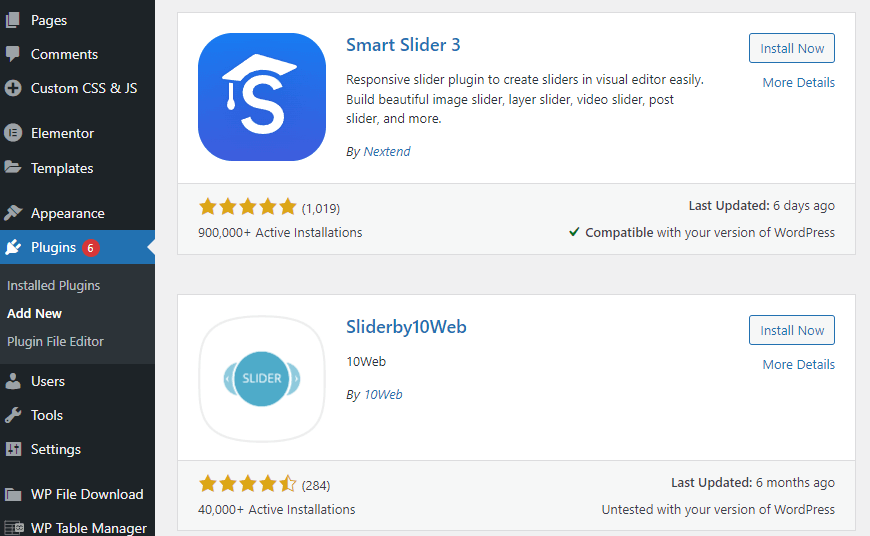
この例では、Smart Slider 3 を使用しました。.
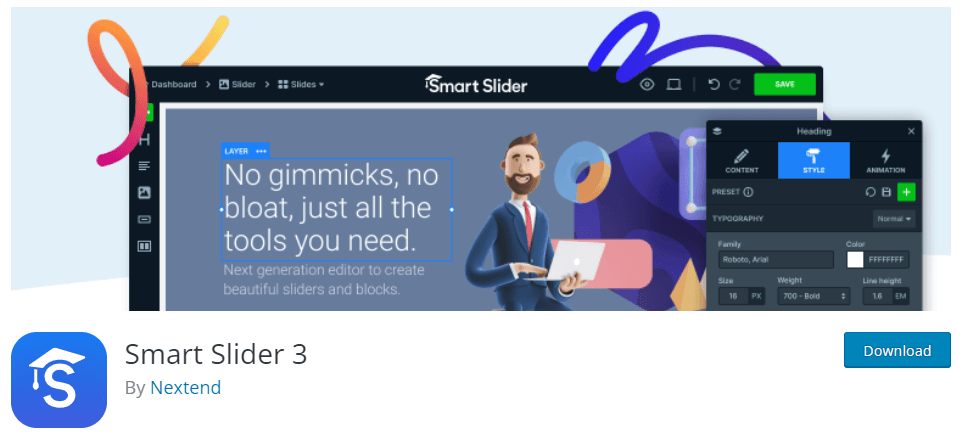
デフォルトの言語でスライダーまたはスライドショーを作成する
スライダーを作成する際は、ウェブサイト全体のテーマに合った背景を選ぶことが重要です。各スライドの背景を作成したら、無限の可能性を秘めたデザインを構築し、カスタマイズすることができます。.
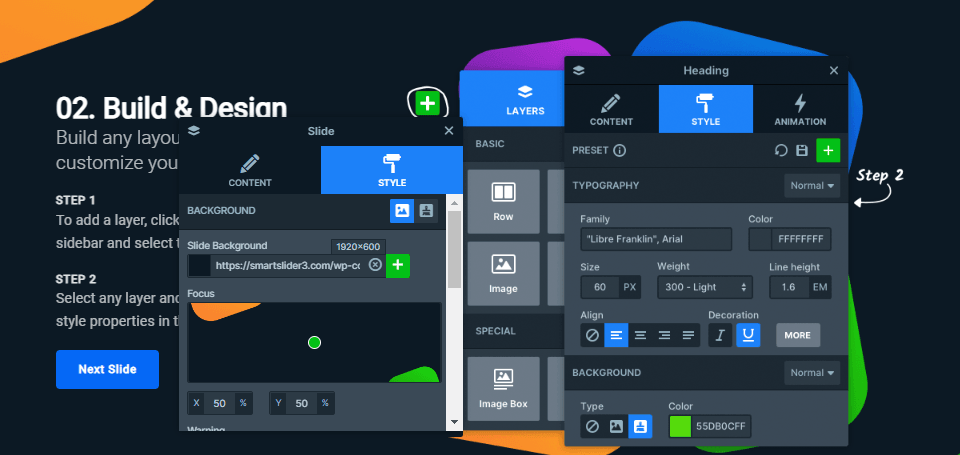
Linguise 自動多言語翻訳プラグインのインストール
スライダーを作成してウェブサイトに追加したら、Linguise Automatic Multilingual Translationプラグイン。LinguiseLinguise翻訳プラグイン向けに複数のパッケージを提供しており、プレミアムパッケージでは翻訳語数が無制限です。プラグインの価格は月額15ドルからとなっています。
アカウントを作成し、 Linguise ダッシュボードにログインしたら、ドメインを設定して設定を保存し、APIキーを生成する必要があります。これは、ウェブサイトで翻訳を有効にするために必要となります。.
API キーが生成されたので、 WordPressダッシュボードに移動して、 「プラグイン」>「新規追加」をクリックする必要があります。
ここで Linguise プラグインを検索し、インストールして有効化できます。プラグインが有効化されたら、APIキーを入力してください。.
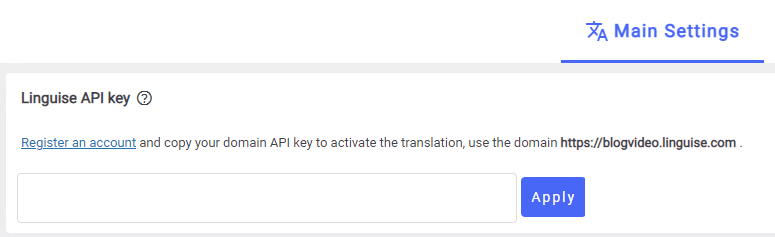
API を入力すると、すべての言語が読み込まれ、スライダーが翻訳された状態になります。
その後、必要に応じて言語リストの表示設定を行います。ドロップダウンメニュー、サイドバイサイドメニュー、ポップアップメニューのいずれかを選択できます。また、国旗を表示するか、言語名を表示するか、あるいはその両方を表示するかを選択することもできます。.
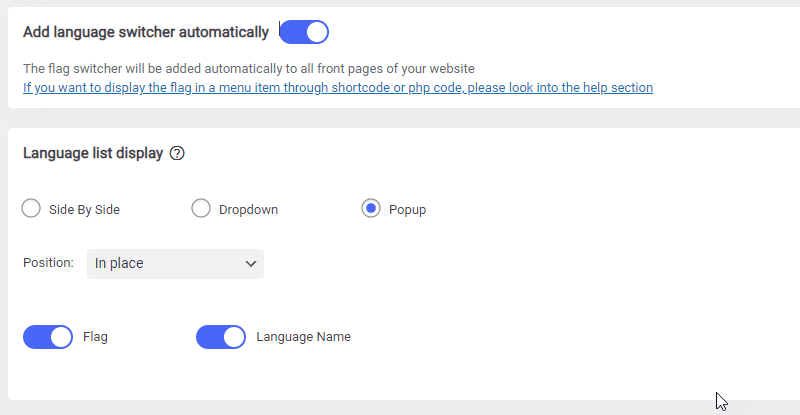
API を入力すると、すべての言語が読み込まれ、スライダーが翻訳された状態になります。
その後、必要に応じて言語リストの表示設定を行います。ドロップダウンメニュー、サイドバイサイドメニュー、ポップアップメニューのいずれかを選択できます。また、国旗を表示するか、言語名を表示するか、あるいはその両方を表示するかを選択することもできます。.
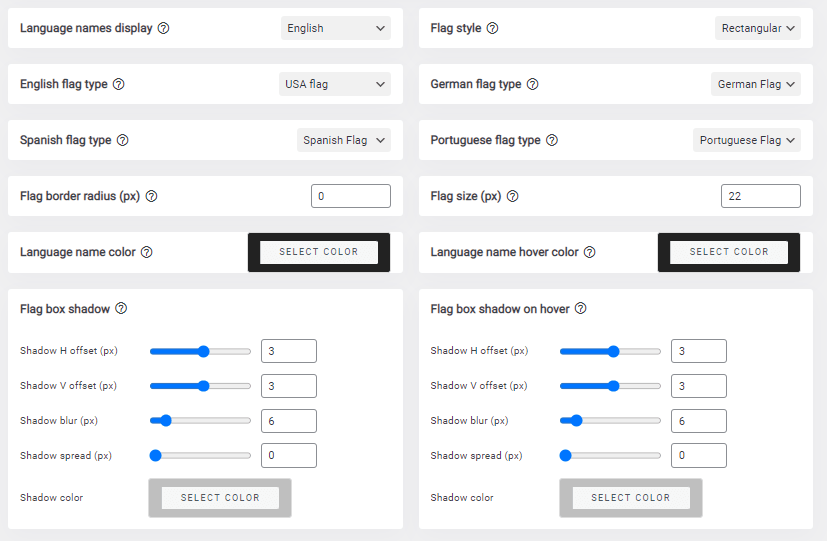
完了したら、 「設定を保存」をクリックします。
これで、 Linguise Automatic Multilingual Translation プラグインが舞台裏ですべての面倒な作業を実行し、Web サイトとスライダーのコンテンツが自動的に翻訳されるようになります。.
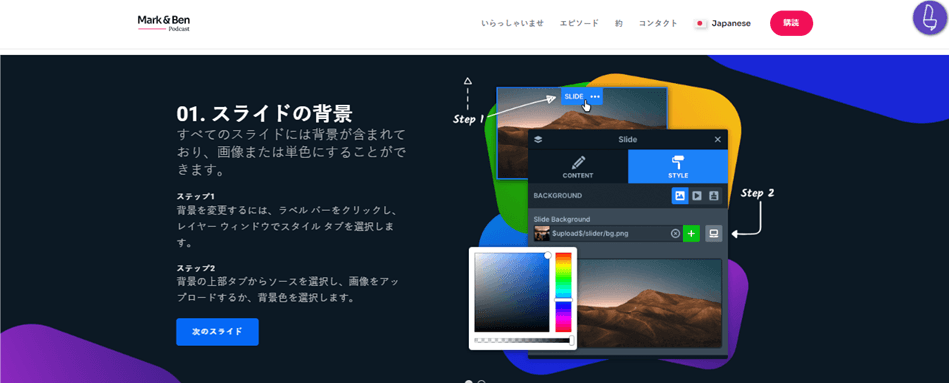
スライダーコンテンツのフロントエンド翻訳
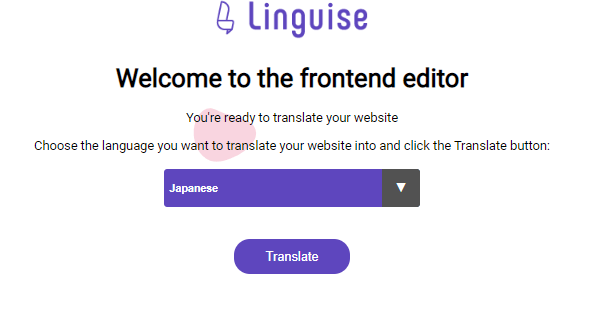
後は Linguise 残りの作業を自動で行います。右上の Linguise アイコンをクリックするだけで、ウェブサイトに様々な変更を加えることができます。.
編集モードでは、Web サイトの任意のセクションまたはスライダーをクリックして変更を加え、Web サイトを更新するために保存できます。.
さらに、翻訳されたメタディスクリプションを変更して、Web サイトの SEO パフォーマンスを向上させることもできます。.
結論
スライダーはウェブサイトの汎用性を高める優れた方法ですが、スライダーのコンテンツを翻訳できるプラグインは多くありません。多くのプラグインはウェブサイト上の静的コンテンツのみを翻訳しますが、 Linguise 、ウェブサイトのスライダーを含む静的コンテンツと動的コンテンツの両方を必要に応じて翻訳します。.
Linguise 自動多言語翻訳プラグインの変更と設定は、 WordPressからプラグインのダッシュボードにアクセスして行うことができます。さらに、 Linguise ダッシュボードで利用可能なライブエディターを使用して、フロントエンドの編集を行うこともできます。.